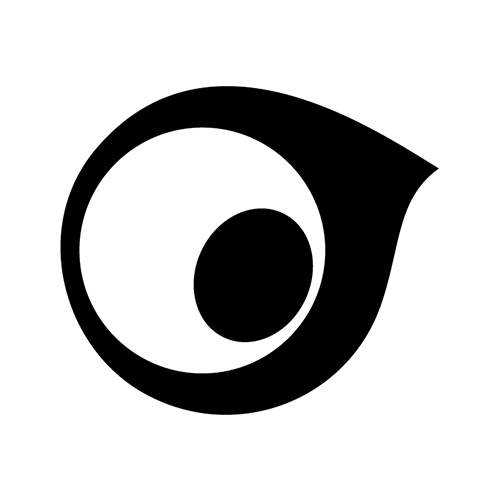- Home >
- ムービー >
- Start@Max〜3ds Max で 3DCG をはじめよう〜 >
- 28. レンダリング Arnoldのライティング
Start@Max〜3ds Max で 3DCG をはじめよう〜
28. レンダリング Arnoldのライティング
簡単なスタジオセットを作成し、Arnoldのライトを使用してキャラクターをライティングします。
こんにちは。
このビデオでは、簡単なスタジオセットを作成し、Arnoldのライトを使用してキャラクターをライティングします。
プレーンを編集してスタジオを作成しました。こちらのシーンでライティングしていきます。
コマンドパネル>ライトからライトを作成できます。
ライトにはフォトメトリック、標準、Arnoldがありますが、
今回はArnoldのライトを使用していきます。
ビューポートをクリックまたはドラッグで作成可能です。
初期設定で、四角形のライトです。ターゲットに向かって光が照射されます。
配置をしたら、Arnold RenderViewを開き、IPRレンダーをオンにしましょう。
暗くてほとんど何も見えないので、
ライトのパラメータの設定をしていきましょう。
まずは、Exposureで明るさを変更します。
ライトを置く位置によっても明るさが変わるので、レンダー画像を確認しながら数値を決めましょう。
intensityでも同じように明るさを変更できますが、exposureのほうがより直感的な結果が得られます。
上に戻って、Shapeではライトの形状を変更できます。
こちらの、Typeを変更することで、ポイントライトや、スポットライト、円柱のライトなどに変更ができます。
今回は、Quadにしておきます。
QuadX,QuadYの項目で、四角形のライトの大きさを変更できます
デフォルトだと小さいので大きめに設定しておきます。
spreadでは、光の拡散具合を変更できます。
1にすると光が拡散し、0にすると全く拡散せず、まっすぐな光線になります。
Roundnessの数値を上げると、ライトの角が丸みを帯びるようになります。
SoftEdgeでは、ライトの際をぼかすような効果を与えることが出来ます。
Colorでライトの色を変更できます。
明度は変えず色相・彩度のみ変更します。
レンダリング結果にノイズが出ていますが、次回の動画でレンダー設定の解説をしますので、今回は速度重視のライティングのみ行います。
Samplesを上げるとノイズが軽減しますが、
こちらの設定はレンダー設定にも関係してくるので次回の動画でご紹介します。
基本的なライティングの手順は
colorで色を決めて、intensityは1.0のまま、exposureで明るさを調整する
ということになると思います。
最終的なライト強度は color * intensity * 2^exposure で計算されます。
続いてHDRを使用してのライティングをご紹介します。
HDRを使用する場合はSkydome Lightを使います。
ライトを新しく作成し、TypeをSkydomeに変更します。
Formatは読み込むHDRの形式によって変更しましょう。
今回は、latlongにしておきます。
Colorは、Textureに切り替えておきます。
明るすぎるので、一旦Exposureを下げておきます。
マテリアルエディタで、使用するHDR画像を設定していきます。
マテリアルマップブラウザからビットマップを追加します。
ビットマップのパラメータから、使用したいHDR画像を読み込みます。ガンマ補正はオフにしておきましょう。
パラメータを、「テクスチャ」から「環境」に切り替えます。マッピングは「球状環境マップ」に変更しましょう。
HDR画像の設定ができたので、ワイヤーをSkydomeLightの「マップなし」と表示されている箇所にドラッグします。
ダイアログボックスが出てきますので、このままOKを押すと、SkydomelightにHDR画像が適用できました。
こちらの、Light Shape Visibleをオンにすると、レンダリング結果の背景にHDR画像を表示することができます。
明るさは、先ほどの通常のライトと同様にExposureで調整します。
Samplesも1のままにしておきます。
Arnoldのライティングについての基本的な説明は以上になります。
次回はノイズの軽減をメインとしたレンダー設定を解説します。
データダウンロード
※シーンデータの作成は「3ds Max 2021」と「3ds Max 2022」を使用しています。
「1. 基本操作 インターフェース概要」から「15. 番外編 スペースワープオブジェクトとワールド空間モディファイヤ」までは3ds Max 2021で作成しています。
「16. リギング Bipedの作成」からは3ds Max 2022で作成しています。
・ダウンロードしたデータは学習用として個人で使用することができます。
・各種ネットワークやメディアを用いてデータ(改変前及び改変後)を2次配布することは、営利目的、個人使用に関わらず禁止いたします。
・非営利目的の場合に限り、本データ(改変前及び改変後)を使用した制作物(静止画、動画等)を各種ネットワークやメディアを通して公開することができます。
あくまで自己責任においての使用をお願いいたします。
https://jetstudio.jp/
- 3ds Max
- Arnold
- チュートリアル
- ライティング
- レンダリング
- 学生・初心者